Wix Blog: הסבר על הנתונים הסטטיסטיים (Analytics) של הבלוג
6 דקות
העמוד Blog Analytics נותן לכם תמונת מצב ברורה של ביצועי התכנים שפרסמתם בבלוג ומציג נתונים כמו תעבורת הגולשים (טראפיק), המעורבות (אנגייג'מנט) והחשיפה לבלוג דרך חיפוש. בעמוד הזה תוכלו לעקוב אחרי הביצועים של קמפיין שהעליתם לאחרונה ולנתח מגמות ארוכות טווח, והוא יאפשר לכם לזהות בקלות מה עובד טוב ואיפה יש מקום לשיפור.
הנתונים בזמן אמת שמוצגים בעמוד עוזרים לקבל החלטות במהירות, והדוחות המעמיקים יסייעו לכם לגבש אסטרטגיית תוכן, לשפר את השיווק שלכם ולזהות מתי כדאי להעלות פוסטים.
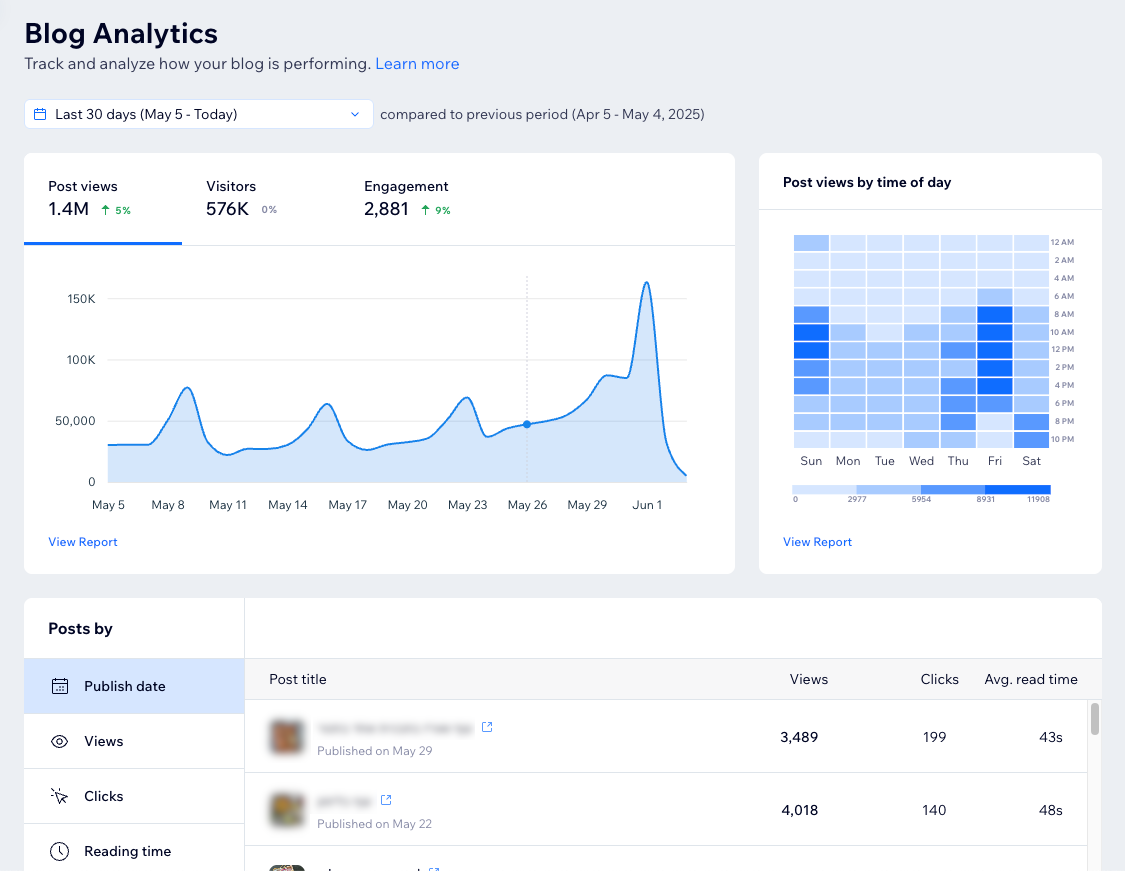
טיפים:
- הקליקו על אלמנט בחירת התאריך בחלק העליון כדי לשנות את פרק הזמן לבדיקת הנתונים (ברירת המחדל היא 30 הימים האחרונים).
- הקליקו על View report (צפייה בדוח) כדי לצפות בנתונים נוספים על המדד שבחרתם. קראו פרטים נוספים על הדוחות של בלוגים.
Your stats over time – ניתוח השינויים בנתונים לאורך זמן
החלק הזה מאפשר לכם לחקור את השינויים במדדים המרכזיים של הבלוג לאורך זמן: Post views (צפיות בפוסטים), Visitors (גולשים) ו-Engagement (מעורבות). הקליקו על כל אחת מהלשוניות כדי לראות את הנתונים הרלוונטיים בצורת גרף. אפשר לעבור עם העכבר מעל הגרף כדי לראות נתון ספציפי מיום מסוים בתוך פרק הזמן שהגדרתם למעלה.

Average post views by time of day – ממוצע הצפיות בפוסטים לפי השעה ביום
בדקו את המספר הממוצע של צפיות בפוסטים לפי השעה ביום כדי להבין מתי הקוראים שלכם הכי פעילים. הנתונים האלה יעזרו לכם לדעת מתי הכי כדאי לפרסם פוסטים כדי למקסם את החשיפה שלהם.
אפשר לזהות במהירות באילו משבצות זמן יש צפיות רבות בפוסטים ובאילו יש מעט: ככל שהאריחים כהים יותר כך הפעילות גבוהה יותר ולהיפך. אפשר גם להשתמש במקרא למטה כדי לראות את טווח הצפיות שמייצג כל צבע. עברו עם העכבר מעל משבצת זמן ספציפית כדי לראות את ממוצע הצפיות בפוסטים בשעות אלה.

Posts by – פוסטים לפי
מקטע זה מאפשר להשוות את הביצועים של פוסטים ספציפיים בבלוג לפי מדדים שונים. יוצגו רק פוסטים שהיו להם צפיות במהלך פרק הזמן שנבחר.
בחרו מדד תחת Posts by(פוסטים לפי) כדי לסדר את הפוסטים לפי:
- Publish date: תאריך הפרסום של הפוסט.
- Views: מספר הצפיות שהיו לכל פוסט בבלוג.
- :Clicks מספר הקליקים שהפוסט קיבל.
טיפ: הפעילו את האפשרות למעקב אחר קליקים על כפתורים כדי לעקוב אחרי הקליקים על כפתורים באתר. - Reading time: הזמן הממוצע שלוקח לקרוא את הפוסט.
- Engagement:מידת המעורבות (אנגייג'ימנט) שהפוסט עורר. זה כולל את מספר הלייקים, התגובות והשיתופים.
- Categories: הקטגוריות שיצרתם כדי לארגן את הבלוג לפי נושאים. פוסטים שאין להם קטגוריה יופיעו תחת Uncategorized (ללא קטגוריה).
הערה: פוסט יכול להיות להופיע תחת מספר קטגוריות אם שייכתם אותו ליותר מקטגוריה אחת.
שימו לב:
החלק הזה מציג את 50 הפוסטים המובילים בכל מדד (למשל צפיות, קליקים). כדי לראות עוד פוסטים, היכנסו לדוח הרלוונטי באמצעות לחיצה על View Report (צפייה בדוח) משמאל למטה.

טיפ:
בדקו אם תוכלו להעתיק או לחקות אלמנטים שמופיעים בפוסטים עם הביצועים הכי טובים כדי לשפר את החשיפה לבלוג.
Google search performance – ביצועי החיפוש בגוגל
השתמשו במקטע זה כדי לקבל תובנות על ביצועי הפוסטים בגוגל בהתבסס על נתוני הקליקים, החשיפות ושיעור ההקלקות (CTR). בדקו לאילו פוסטים יש ביצועים טובים כדי שתוכלו לשחזר את ההצלחה שלהם וליצור עוד תוכן שהקוראים יאהבו. על סמך התובנות האלה תוכלו לעשות שינויים בפוסטים אחרים ולהגדיל את החשיפה לבלוג בתוצאות החיפוש בגוגל.
כברירת מחדל, הפוסטים ממוינים לפי מספר הקליקים, אבל אפשר גם למיין אותם לפי חשיפות או CTR. קראו פרטים נוספים על חיבור האתר ל-Google Search Console.
טיפ:
גוגל מעדכנת את הנתונים האלה כל שלושה ימים. חותמת הזמן מימין למטה מראה מתי היה העדכון האחרון.

שימו לב:
אנחנו עוקבים רק אחרי פוסטים בבלוג שכתובת ה-URL שלהם כוללת את הביטוי /post/ או /single-post/. אם תשנו ידנית את הקידומת הזו, הפוסט לא יופיע במקטע ביצועי החיפוש בגוגל. עם זאת, הוא כן ייכלל בדוח 'Top pages in Google Search results' (העמודים המובילים בתוצאות החיפוש בגוגל).
כשמדברים על שינוי הקידומת של כתובת URL, הכוונה היא לשינוי החלק המודגש במבנה הכתובת הבא: https://domain.com/post/{post slug}. קראו פרטים נוספים על מבני ברירת המחדל של כתובות URL.
Top traffic sources by views – מקורות הטראפיק המובילים לפי מספר צפיות
בחלק הזה אפשר לראות מאיפה מגיעה תעבורת הגולשים לבלוג שלכם, בחלוקה לפי מקור וקטגוריה. המידע הזה עוזר להבין את הביצועים של הבלוג בערוצים השונים ולהחליט איפה כדאי יותר להשקיע בקידום. לדוגמה, אם תעבורת הגולשים מרשתות חברתיות גבוהה יותר בהשוואה לתעבורה ממקורות אחרים, עדיף להשקיע יותר מאמץ בקמפיינים שם.
הקליקו על התפריט הנפתח All posts (כל הפוסטים) כדי לסנן לפי פוסט ולראות אילו מקורות טראפיק תרמו לביצועים של תכנים ספציפיים. אפשר גם להשתמש בשדה החיפוש כדי לאתר במהירות פוסט מסוים.

שימו לב:
ביקורים שהמקור שלהם לא זוהה יסווגו כ-Unknown (לא ידוע).
שאלות נפוצות
הקליקו על השאלות למטה לפרטים נוספים על הדוחות הסטטיסטיים של הבלוג.
איפה אפשר לקבל עוד פרטים על המונחים הטכניים שמופיעים בעמוד הזה?
למה אני רואה פער בין Blog Analytics לעמודים אחרים של נתונים סטטיסטיים?
למה אני לא רואה את האפשרות למיין את הפוסטים לפי קטגוריות?
האם אפשר להיכנס לעמוד הזה מאפליקציית המובייל?


 בתחתית העמוד. אחר כך לחצו על בלוג (Blog) ואז על ניתוח נתונים (Analytics).
בתחתית העמוד. אחר כך לחצו על בלוג (Blog) ואז על ניתוח נתונים (Analytics).